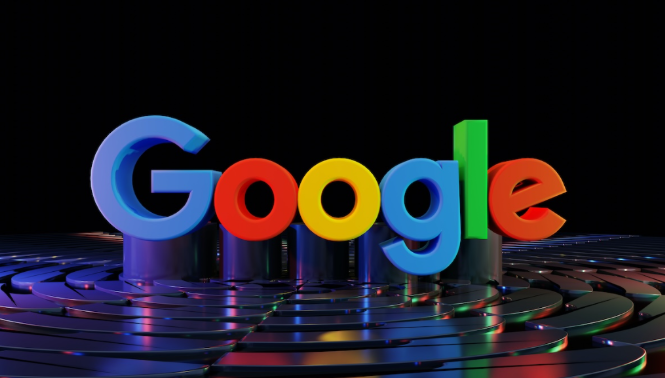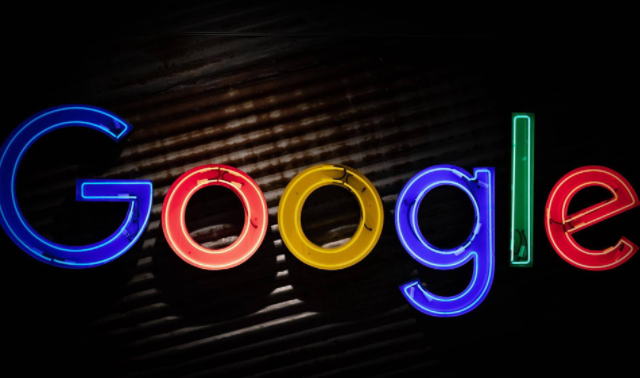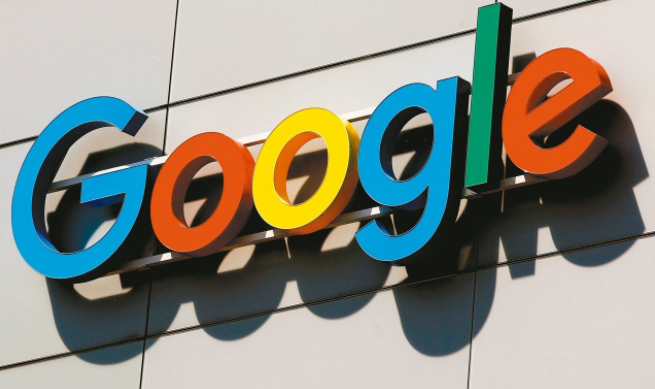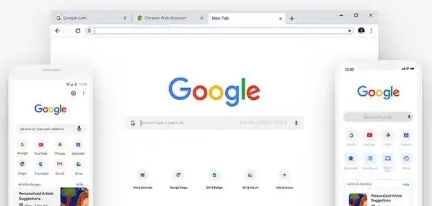Chrome浏览器下载失败提示“disk full”怎么办

1. 清理磁盘空间:首先查看系统盘(通常是C盘)的剩余空间,可临时解决可清理垃圾箱、浏览器的缓冲区;如果还是满,就清理整个系统盘。
2. 更改存储路径:打开Chrome浏览器,点击右上角的三个点,在弹出的菜单中选择“设置”,进入“高级”选项,找到“下载内容位置”并更改为其他有足够空间的磁盘分区。
3. 检查硬盘健康状态:使用专业的硬盘检测工具,如CrystalDiskInfo,检查硬盘是否存在坏道或其他硬件问题。如果发现硬盘有故障,可能需要更换硬盘或进行数据恢复。
4. 关闭不必要的后台程序:按Ctrl+Shift+Esc打开任务管理器,在“进程”或“详细信息”选项卡中,找到并结束一些占用内存较大且暂时不用的程序。这样可以释放部分内存和虚拟内存,间接为下载操作腾出空间。
5. 调整虚拟内存设置:右键点击“此电脑”,选择“属性”,在弹出的窗口中点击“高级系统设置”。在“系统属性”对话框的“高级”选项卡下,点击“性能”区域的“设置”按钮,进入“性能选项”对话框。切换到“高级”选项卡,点击“虚拟内存”区域的“更改”按钮,取消勾选“自动管理所有驱动器的分页文件大小”,然后根据需要手动设置虚拟内存的大小和存放位置。